Здравствуйте, дорогие читатели и гости блога!
Лето закончилось, световое время с каждым днем все меньше, да и днем все чаще и чаще темно, как поздним вечером... Фотографировать работы даже днем становится все сложнее. В таких условиях все насущней встал вопрос об обработке фотографии, чтобы из того, что сфотографировали, максимально получить качественное фото.
Я, Татьяна Ковалева, обрабатываю фотографии в фотошопе и уже в рубрике "На заметку" показывала, как я выравниваю свои работы на фото. Сегодня продолжу эту тему
Я, Татьяна Ковалева, обрабатываю фотографии в фотошопе и уже в рубрике "На заметку" показывала, как я выравниваю свои работы на фото. Сегодня продолжу эту тему
1. Иду в меню : Изображение - Коррекция - Уровни
2. Начинаю двигать ползунок, убирая "пробелы"
3. Двигаю очень медленно до того результата, который мне понравится. Обычно это где-то на уровне границы гистограммы. При необходимости ползунки двигаю как со стороны "света" (справа), так и со стороны "тени" (слева)
4. После этого я частенько пользуюсь "Автоматической цветовой коррекцией"
5. Но никогда автоматическую коррекцию не использую в первозданном виде. Иду в Редактирование - Ослабить автоматическую цветовую коррекцию
6. Начинаю двигать ползунок, убирая автоматику до тех пор, пока мне не понравится результат. Иногда такого ослабления практически не требуется, иногда убираю чуть ли не до нуля.
7. Следующий этап - работаю с экспозицией: Изображение - Коррекция - Экспозиция
8. Чаще всего двигаю верхний ползунок (увеличивая или уменьшая контраст) и нижний ползунок (осветляя или затемняя фото). Здесь я только чуточку осветлила нижним ползунком
9. Следующее в моей обработке - самую малость увеличиваю резкость контуров. Практически на глаз это не видно, но работа на фотографии обретает более четкие контуры. Идем в Фильтр - Усиление резкости - Контурная резкость
10. Опытным путем остановилась на таких настройках, иногда эффект уменьшаю до 16%
11. И последнее - уменьшаю размер фотографии. Иду в Изображение - Размер изображения
12. Для публикации в соцсетях не требуется фото большого разрешения. С одной стороны, соцсети всегда "сжимают" загружаемое фото (если только вы не оплатили загрузку фото оригинального качества)). И если в блогере потеря качества может быть и не заметной, то инстаграм может обрезать фото совсем не в том месте. А с другой стороны, тот же блогер загружает фото в Google Фото, где ограничено бесплатное хранилище (15 ГБ). Поэтому я сама программно уменьшаю фото, чаще всего до инстаграмовского размера. Можно поставить только один размер (ширину или высоту) и обязательно галочку "сохранить пропорции".
13. Теперь можно сохранить фото на диск
На этом этапе я всегда контролирую размер фотографии "на выходе".
Если он велик - ползунком уменьшаю до необходимых границ. На это обязательно следует обратить внимание тем, кто пересылает свои фото в качестве ПД.
А теперь можно сравнить - что было
И что стало






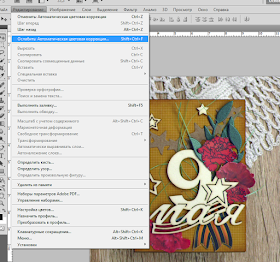













Спасибо большое, очень полезно и позновательно,
ОтветитьУдалитьРада, что читаете наш блог)
Удалить